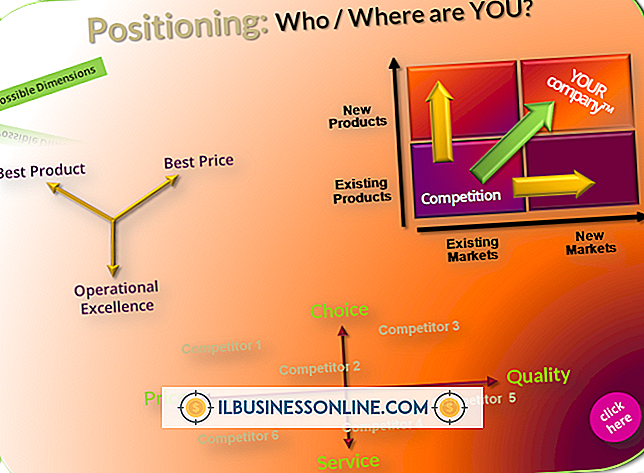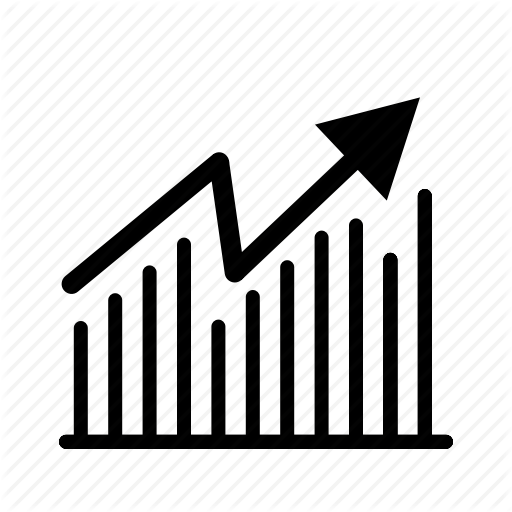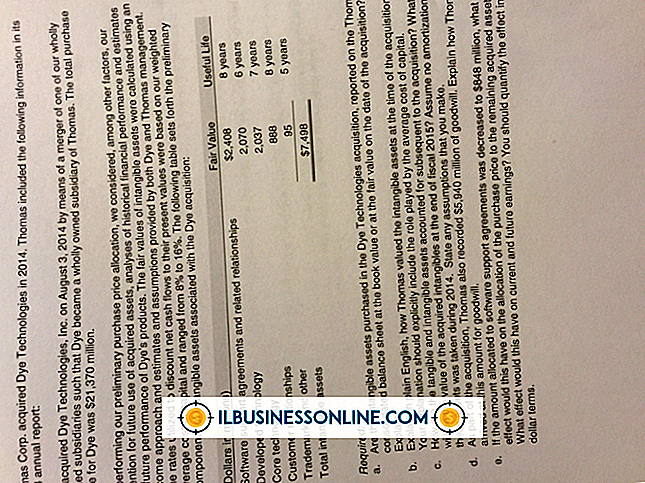Sådan bruges passiv FTP i Google Chrome

På grund af manglen på IPv4-adresser og af sikkerhedsmæssige årsager bruger mange virksomheder og hjemmenetværk firewalls og netværksadresseoversættelser, hvilket fører til netværksscenarier, som ikke er forudset af beslutningstagere i tidlige internetprotokoller som FTP. For at oprette forbindelse til FTP-servere i mange moderne netværksmiljøer skal din FTP-klient understøtte passiv tilstand FTP. Når en FTP-klient forbinder til en FTP-server ved hjælp af passiv tilstand, åbner serveren en anden port, som klienten derefter forbinder til, i modsætning til at serveren forsøger at oprette forbindelse til klienten, som ikke fungerer via en firewall eller NAT . Google Chrome bruger systemindstillingerne til Windows-netværksindstillinger til passiv FTP.
1.
Klik på knappen Start for at åbne menuen Start.
2.
Skriv "Internet Options" (uden citater) i søgefeltet.
3.
Klik på "Internetindstillinger" i listen over resultater for at åbne dialogboksen Internetegenskaber.
4.
Klik på fanen "Avanceret" for at vælge den.
5.
Rul ned til overskriften Browsing, og marker afkrydsningsfeltet ud for "Brug passiv FTP (til firewall og DSL-modemkompatibilitet)." Klik på "OK" for at bekræfte indstillingen.
Advarsel
- Konfiguration af Chrome til brug for passiv tilstand FTP garanterer ikke, at du vil kunne oprette forbindelse til en hvilken som helst FTP-server. Serveradministratorer kan oprette severs for at nægte passive forbindelser på grund af sikkerhedsproblemer. Sørg for, at den server, du vil oprette forbindelse til, understøtter brug af passiv tilstand.